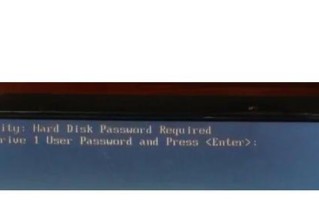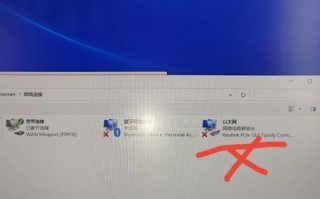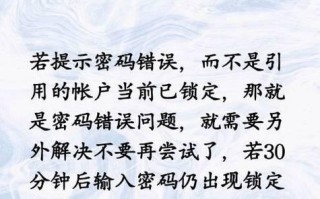在现代社会中,WiFi已经成为人们生活中不可或缺的一部分。然而,有时候我们可能会遇到电脑连接WiFi时出现密码错误的问题,这给我们的网络体验带来了很大的困扰。本文将为您介绍一些解决这个问题的方法,帮助您更好地连接WiFi。

1.检查密码输入是否正确:确认所输入的WiFi密码是否与路由器上设置的密码一致,确保没有输入错误字符或者大小写错误。
2.重启电脑和路由器:有时候网络连接问题可以通过简单地重启电脑和路由器来解决,尝试重新连接WiFi看是否能够解决密码错误问题。

3.确认WiFi名称:确认所连接的WiFi名称与您想要连接的WiFi名称一致,避免连接到其他相似的WiFi网络。
4.检查网络设置:确保您的电脑网络设置中选择了正确的WiFi网络,检查是否启用了飞行模式或者关闭了无线网卡。
5.重置网络设置:尝试重置您的网络设置,可以通过以下步骤进行操作:在控制面板中找到“网络和共享中心”,点击“更改适配器设置”,右键点击您的无线网络连接,选择“属性”,在弹出窗口中选择“Internet协议版本4(TCP/IPv4)”并点击“属性”,最后选择“自动获取IP地址”和“自动获取DNS服务器地址”。

6.检查WiFi信号强度:如果您的电脑距离路由器过远,WiFi信号可能不稳定,导致密码错误。尝试将电脑靠近路由器,确保信号强度足够。
7.更新驱动程序:更新无线网卡驱动程序可以修复一些网络连接问题,前往电脑制造商的官方网站下载并安装最新的驱动程序。
8.清除缓存和临时文件:清除电脑中的缓存和临时文件可以帮助解决一些网络连接问题,可以通过运行磁盘清理工具或者手动删除这些文件来进行操作。
9.更改网络安全设置:尝试更改路由器的网络安全设置,例如从WPA2-PSK改为WPA-PSK或者反之,然后重新连接WiFi看是否能够解决密码错误问题。
10.确认路由器设置:检查您的路由器设置,确保没有禁用或限制特定设备的连接权限。
11.使用忘记网络功能:在您的电脑中选择忘记WiFi网络的选项,然后重新连接WiFi并输入正确的密码。
12.重设路由器:如果以上方法都没有解决密码错误问题,您可以尝试将路由器恢复出厂设置,然后重新配置路由器并连接WiFi。
13.咨询网络服务提供商:如果您尝试了以上所有方法仍然无法解决问题,可以联系您的网络服务提供商寻求帮助。
14.更新操作系统:确保您的电脑操作系统是最新的,更新操作系统可以修复一些网络连接问题。
15.借助专业软件:如果您还是无法解决密码错误问题,可以尝试使用专业的网络修复软件来帮助您解决问题。
当电脑连接WiFi出现密码错误时,我们可以通过检查密码、重启设备、重置网络设置等方法来解决问题。如果这些方法仍然无效,可以尝试其他的解决方案或者寻求专业的帮助。通过不断地排除和尝试,相信您一定能够解决电脑连接WiFi密码错误的问题,畅享无线网络带来的便利。
标签: 密码错误